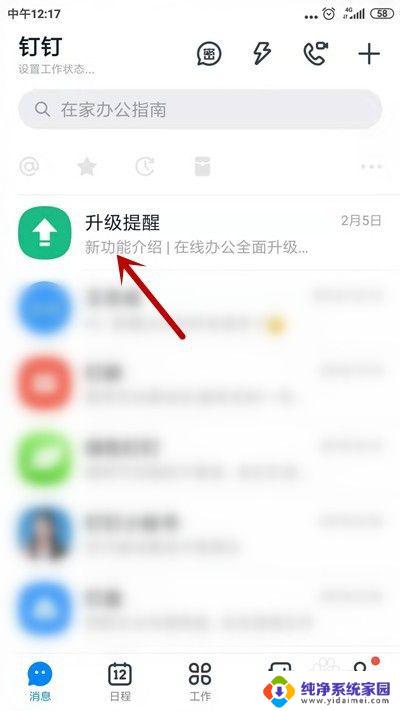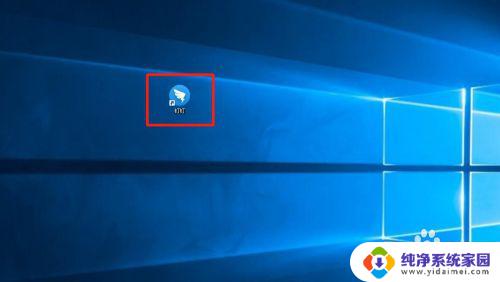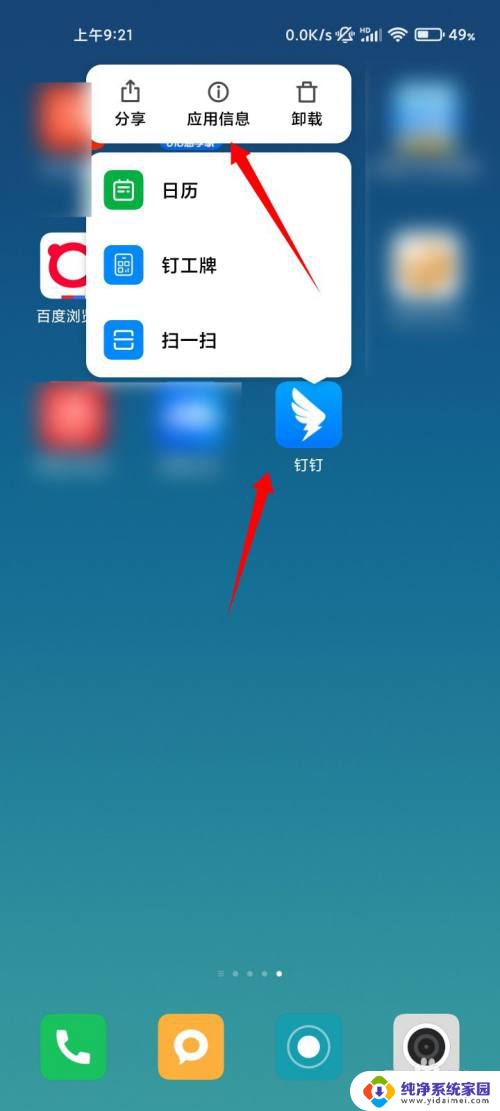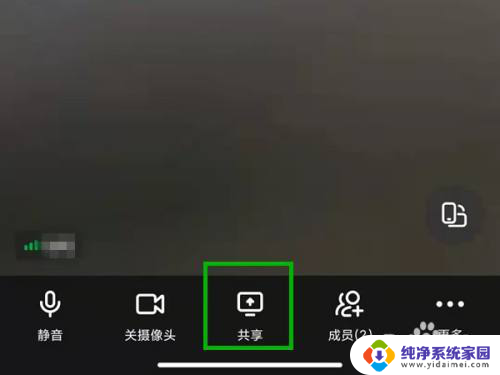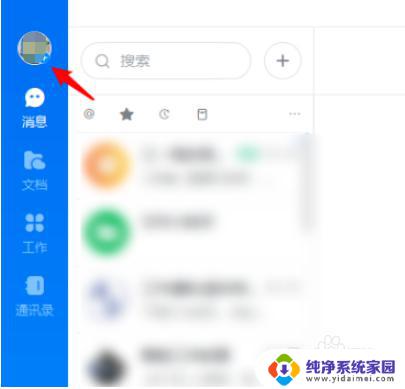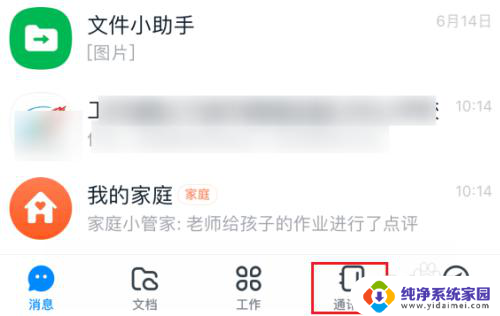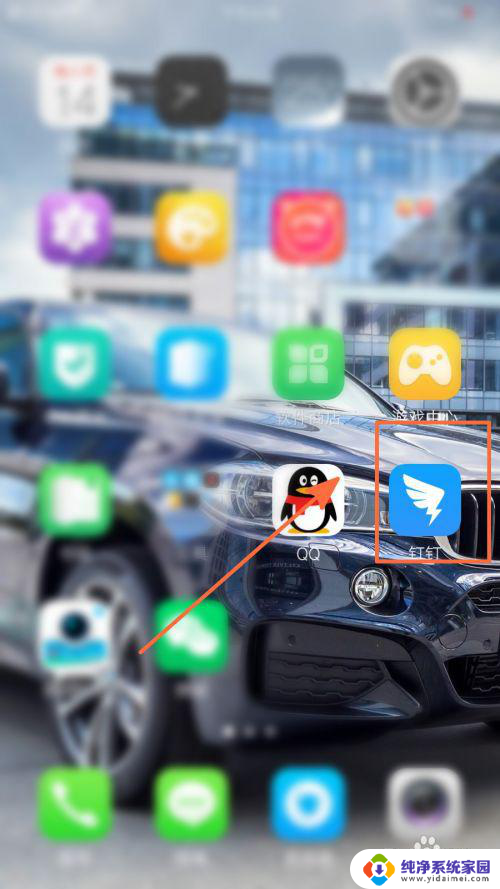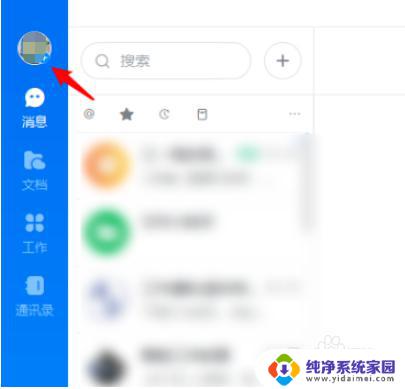钉钉如何 创建日程 钉钉日程如何新建
更新时间:2023-08-28 16:43:03作者:yang
钉钉如何 创建日程,钉钉作为一款强大的移动办公工具,为我们提供了许多实用的功能,其中创建日程是钉钉的一项重要功能之一。通过钉钉日程,我们可以方便地安排和管理个人或团队的日程安排。钉钉日程的新建功能简单易用,只需几个简单的步骤,就能轻松创建一项日程。下面就让我们一起来了解一下钉钉如何创建日程,以及钉钉日程的新建功能的具体操作方法。
操作方法:
1.进入钉钉的界面,点击【日程】选项。
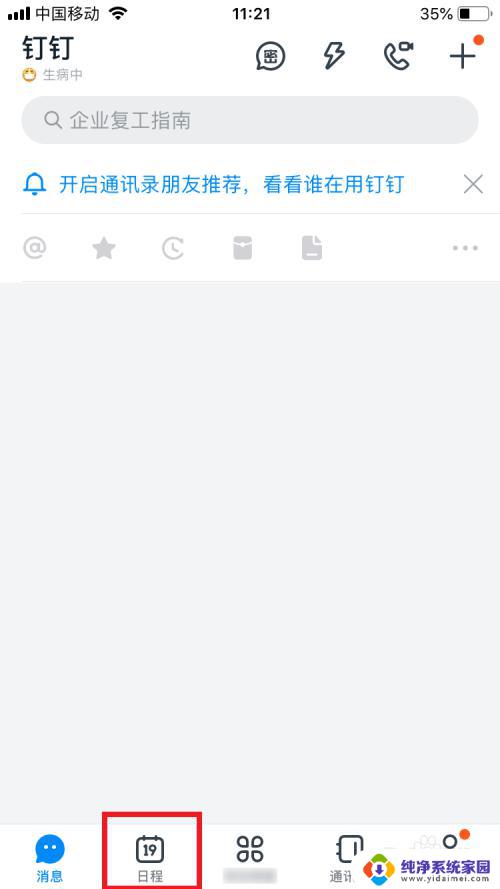
2.点击右下角的【加号图标】。
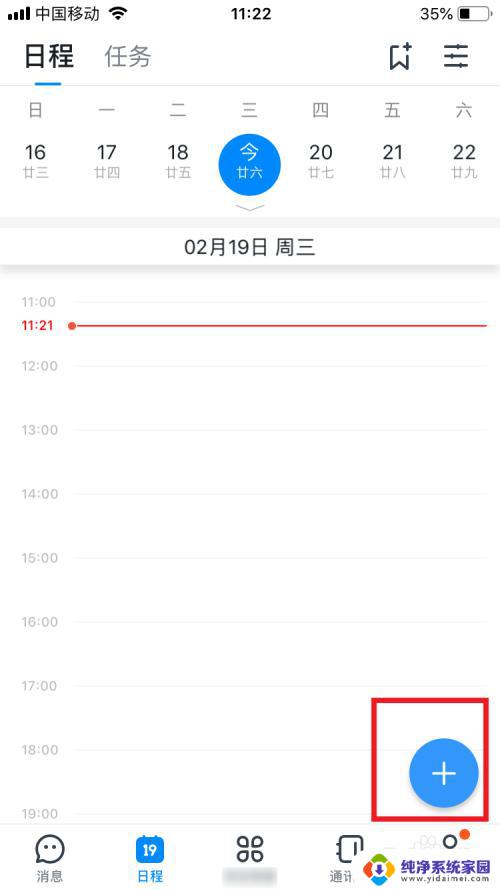
3.点击【日程】图标。
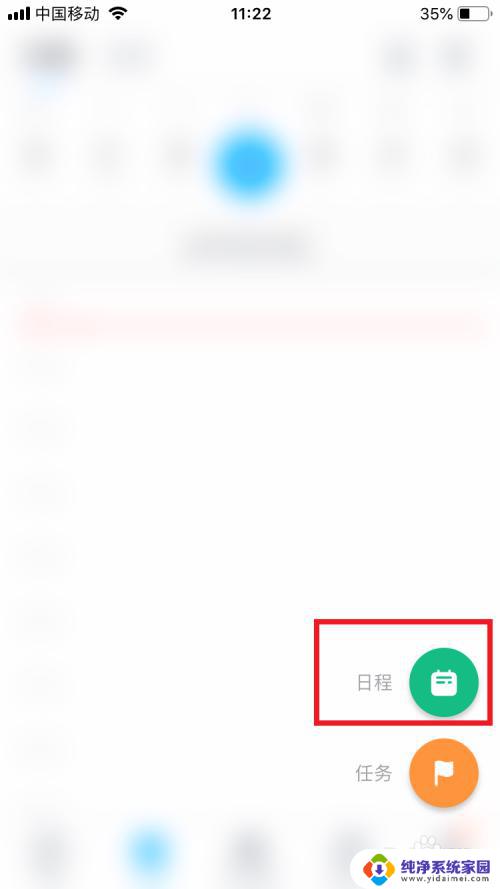
4.在新建日程的界面,输入标题内容、时间、地点、参与人以及提醒时间。
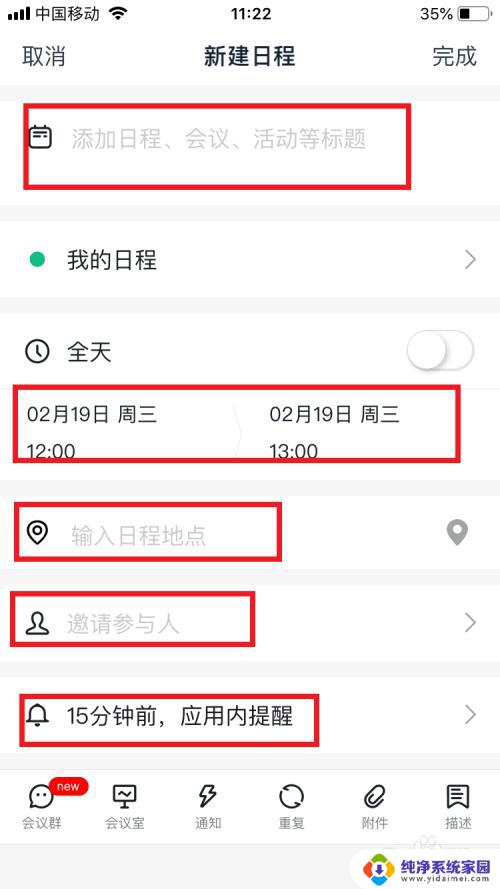
5.全部设置好后,点击右上角的【完成】选项。
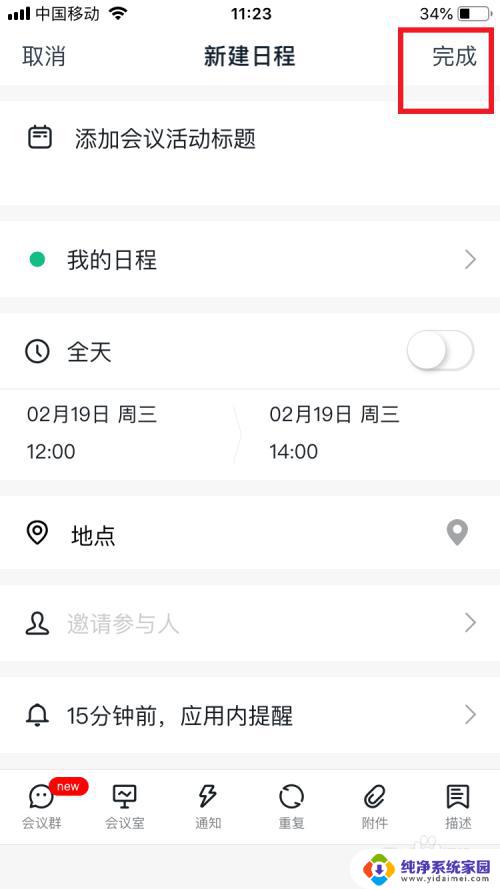
6.界面会显示日程的详情,确认无误即可,如果有误还可以进行修改。
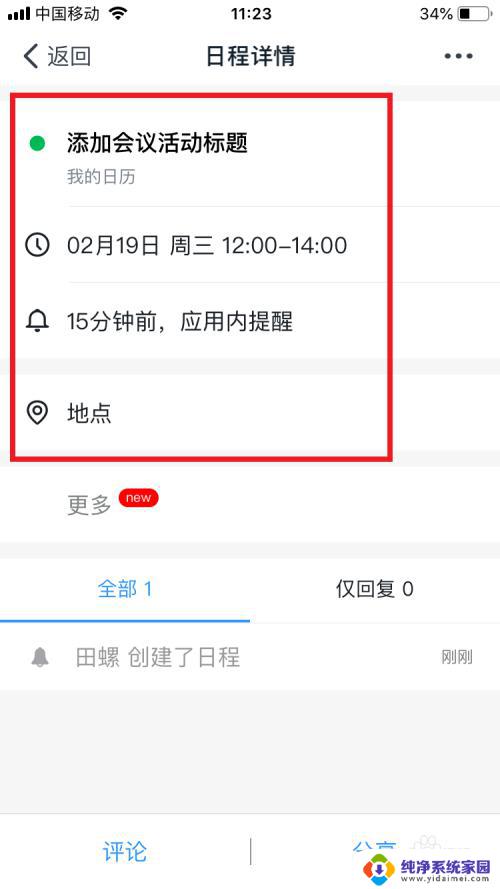 7 返回到日程的界面,在时间轴上就可以看到新建的日程了。设置了提醒时间,就不要担心会忘记了。
7 返回到日程的界面,在时间轴上就可以看到新建的日程了。设置了提醒时间,就不要担心会忘记了。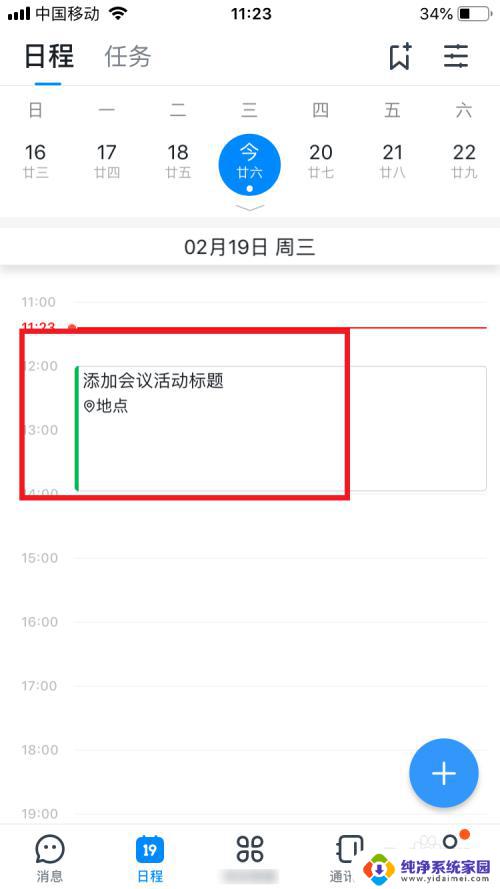
以上就是如何在钉钉中创建日程的全部内容,如果您遇到此类情况,您可以按照本文档中的操作进行解决,非常简单快速,一步到位。